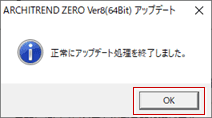最新のプログラムに更新する方法を教えてください
FCアカウントで最新のプログラムに更新するには、「プログラムの自動更新」と「個別ダウンロード」の2種類の方法があります。
まず「プログラムの自動更新」を試していただき、失敗するようでしたら「個別ダウンロード」をおこなってください。
メモ
-
FCアカウント画面の上部に「最新版プログラムの更新準備ができました。ここをクリックするか・・・」が表示されている場合、クリックして自動更新できます。「プログラムの自動更新」の手順3以降を参照してください。

- 更新したプログラムを元に戻したい場合は、「ロールバック」機能を利用して、更新前のプログラム状態に戻すことができます。何からの原因(最新版プログラムに問題があった場合など)で、以前のプログラムに戻したい場合に使用してください。
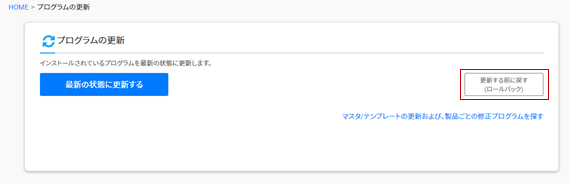
「プログラムの自動更新」の手順
- サイドメニューから「プログラムの更新」を選びます。
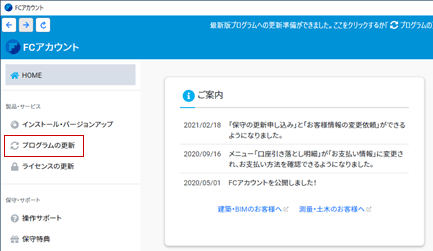
- 「最新の状態に更新する」を押します。
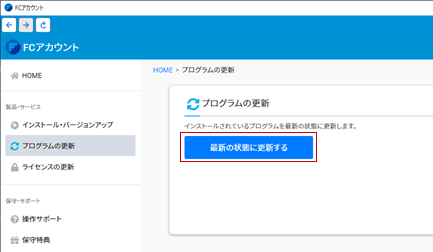
- 自動更新可能なプログラムが一覧表示されますので、「更新開始」を押します。
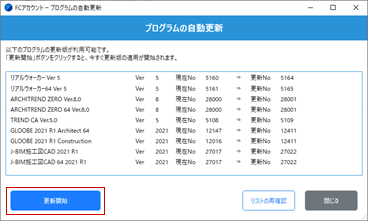
- 更新が完了するとメッセージ画面が表示されますので、「OK」を押します。
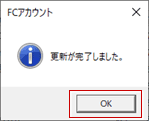
- プログラムを起動して「ヘルプ」メニューの「バージョン情報」でビルド番号(build ××××)を確認します。ビルド番号が変わっていたら、プログラムの更新完了です。
メモ
- ビルド番号を確認する方法は、プログラムによって方法が異なる場合があります。
「個別ダウンロード」の手順
- サイドメニューから「プログラムの更新」を選びます。
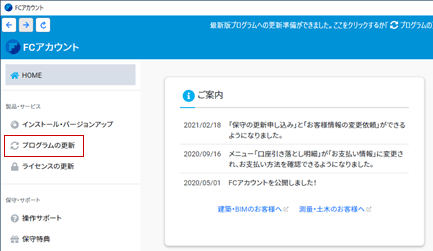
- 「マスタ/テンプレートの更新および、製品ごとの修正プログラムを探す」をクリックします。
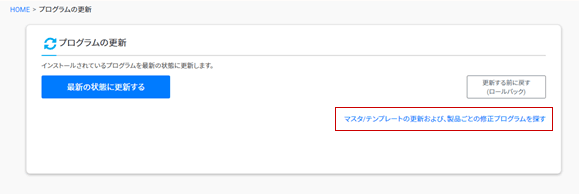
- 更新したいプログラムの製品群を選びます。
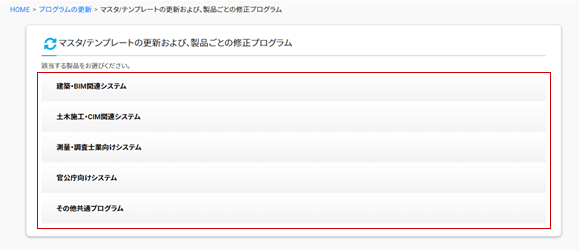
- 左側のメニューから更新したいプログラムのシリーズを選びます。
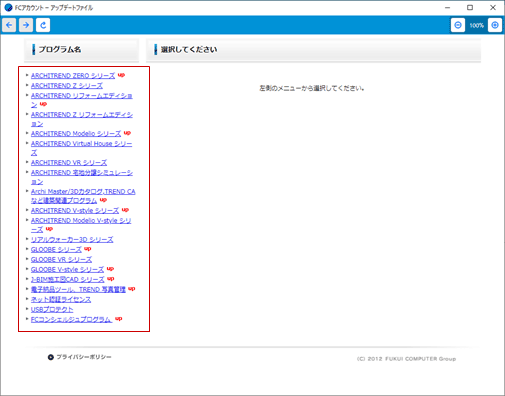
※上図は、「建築・BIM関連システム」を選択した場合の一覧です。 - 選択したシリーズの中から更新するプログラムのバージョンを選びます。
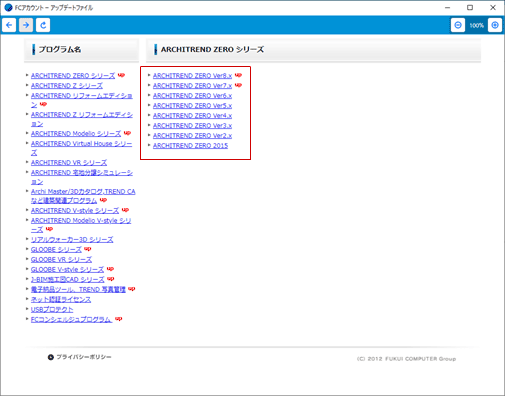
※上図は、「ARCHITREND ZERO シリーズ」を選択した場合の一覧です。
バージョンが増える場合があります。 - 表示された一覧から更新するプログラムをクリックします。
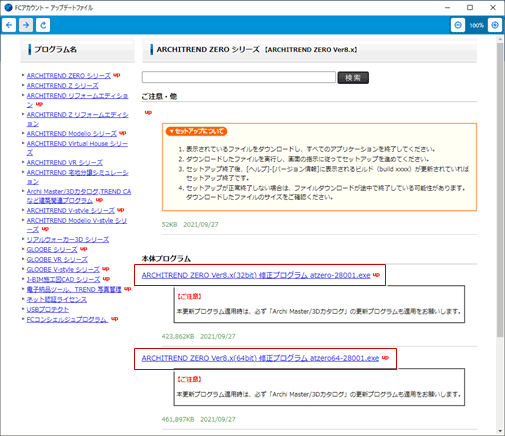
ダウンロードが開始されます。 - ダウンロードが完了したら、「ファイルを開く」をクリックします。
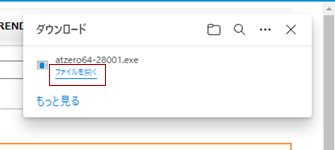
- アップデートの画面が開くので、確認して「OK」をクリックします。
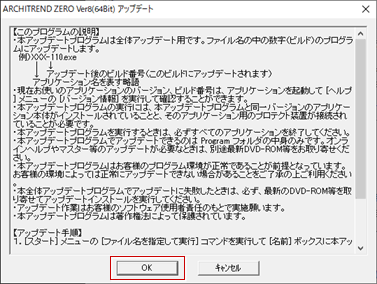
- 更新するプログラムのビルド番号を確認して「開始」をクリックします。
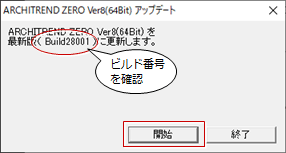
- プログラム更新正常終了の画面が表示されたら、「OK」をクリックします。